Windows Mail : Importer messages et contacts
Page suivante :
Autres pages :
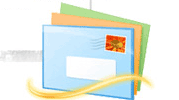
 Importer
des messages :
Importer
des messages :
Pour importer les messages dans Windows Mail.
Dans Windows Mail :
- menu Fichier, Importer, Messages...
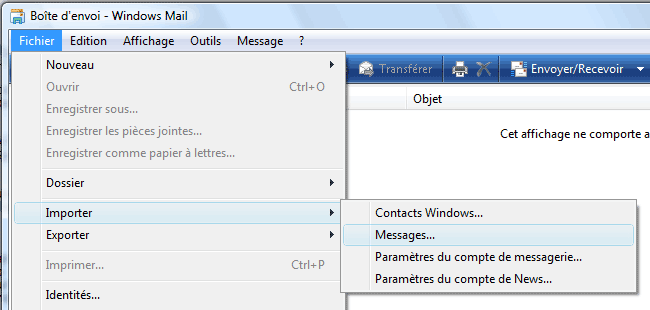
Dans la boîte de dialogue d'importation :
- sélectionner "Microsoft Outlook Express 6" pour importer des messages Outlook Express / Windows XP
ou :
- sélectionner "Microsoft Windows Mail 7" pour importer des messages Windows Mail / Windows Vista
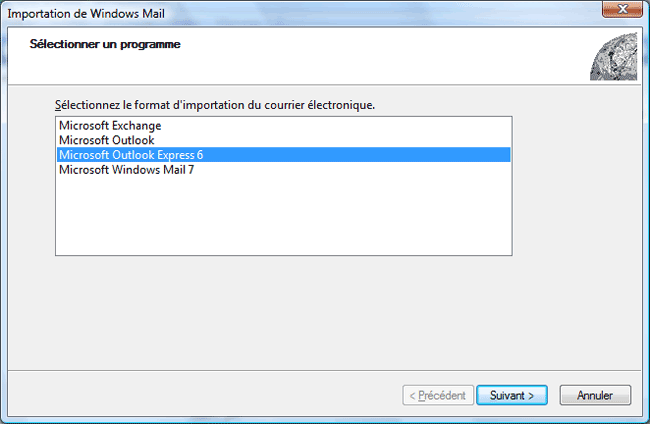
En cas d'importation de Outlook Express 6 :
- cliquer sur OK
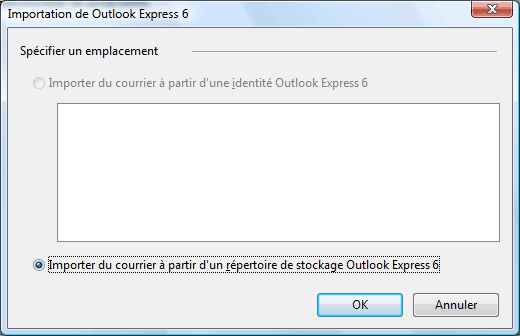
- cliquer sur "Parcourir" pour rechercher l'emplacement des messages sur le disque dur
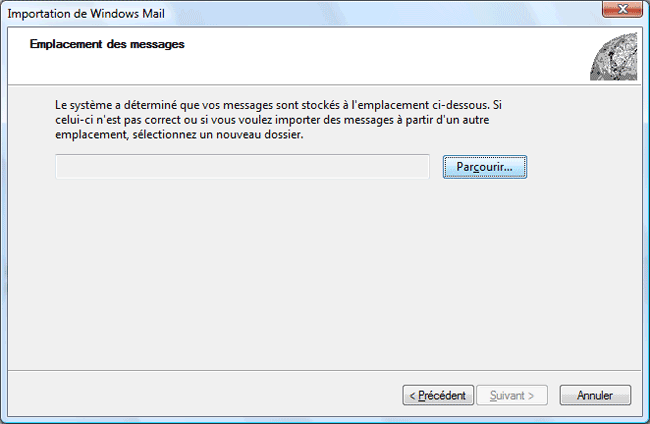
Lorsque le dossier contenant les messages a été trouvé :
- cliquer sur "Sélectionner un dossier"
- etc.
PS : Si la barre de menus n'est pas affichée :
- appuyer sur la touche ALT
 Importer
des Contacts :
Importer
des Contacts :
L'importation des contacts est plus pratique si on a sauvegardé ses contacts dans un fichier CSV
Ou un fichier de contacts Outlook Express au format WAB.
Dans Windows Mail :
- menu Fichier, Importer, Contacts Windows...
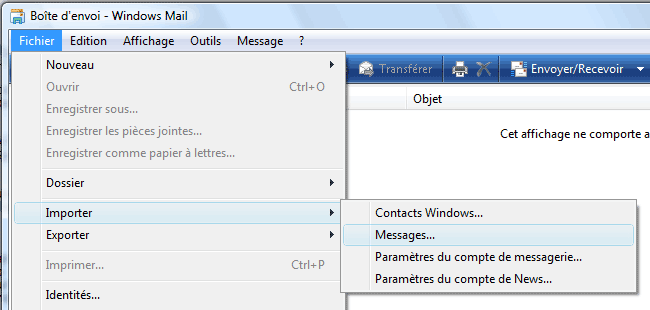
- choisir le format du fichier à importer :
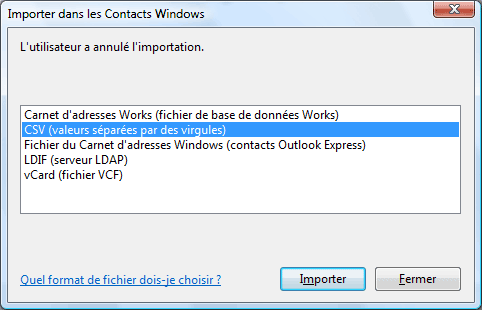
WAB = Fichier du Carnet d'adresses Windows (Contacts Outlook Express)
- Généralités sur l'utilisation
- Présentation de Windows Vista
- Menu Démarrer
- Explorateur Windows
- Les Gadgets
- Utilisation - 1
- Utilisation - 2
- Ajout et suppression de programme
- Programme par défaut
- La Galerie de photos
- Windows Vista : le son
- Windows Vista : l'affichage
- Matériel et logiciel - Disque dur - Les données de l'ordinateur
- Télécharger un fichier
- Internet : Windows Mail

